怎么在win10系统的电脑中连接蓝牙
今天给大家介绍一下怎么在win10系统的电脑中连接蓝牙的具体操作步骤。
1. 打开电脑,进入桌面,点击左下角的开始图标,在打开的菜单中,选择左侧的齿轮图标,进入设置。
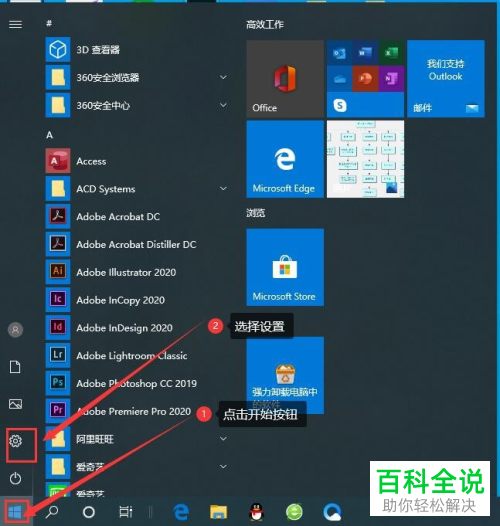
2. 进入设置页面后,选择设备选项。

3. 在打开的设备设置页面,点击左侧的蓝牙和其他设备选项
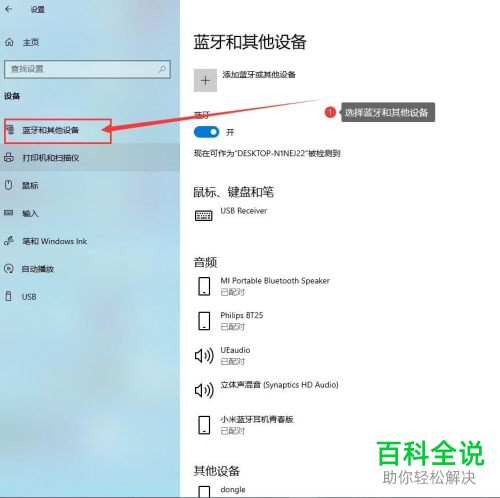
4. 在打开的右侧页面,点击添加蓝牙或其他设备选项

5. 如图,在打开的窗口中,点击蓝牙选项。
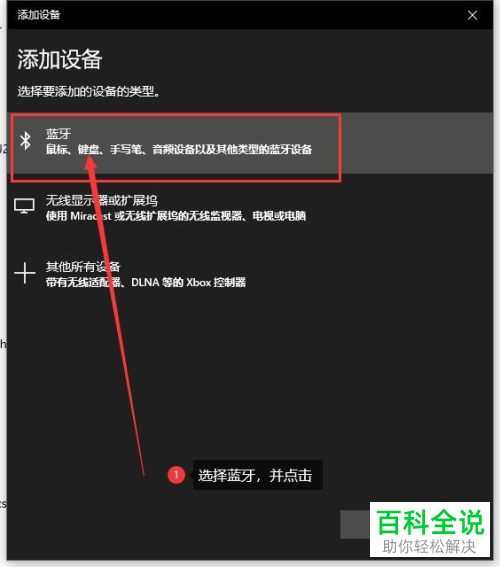
6. 在打开的页面,就自动开始搜索设备了,找到想要连接的蓝牙设备

7. 双击即可进行连接。
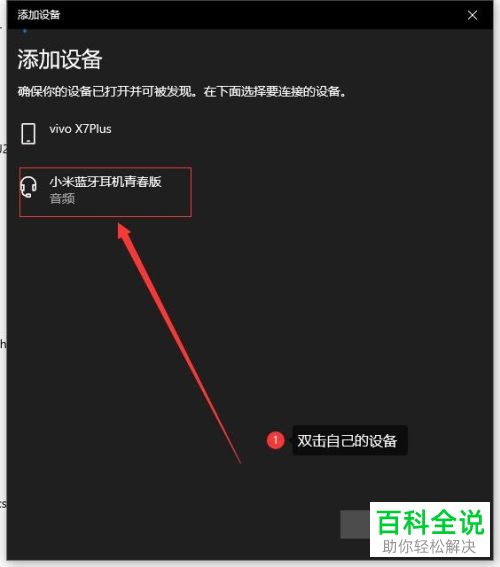
8. 返回到设置页面,如图,我们就可以看到已经连接的蓝牙设备了。

以上就是怎么在win10系统的电脑中连接蓝牙的具体操作步骤。
赞 (0)

